Mac için Visual Studio'da yeni proje oluşturma
Önemli
Mac için Visual Studio, Microsoft'un Modern Yaşam Döngüsü İlkesi uyarınca 31 Ağustos 2024'te kullanımdan kaldırılıyor. Mac için Visual Studio ile çalışmaya devam edebilirsiniz ancak Mac'te geliştiriciler için vs Code için yeni C# Dev Kit uzantısının önizleme sürümü gibi birkaç seçenek daha vardır.
Destek zaman çizelgeleri ve alternatifleri hakkında daha fazla bilgi edinin.
Proje oluşturma iletişim kutusunu açma
Mac için Visual Studio'da yeni proje oluşturmanın birkaç yolu vardır. Mac için Visual Studio'yu ilk açtığınızda başlangıç penceresi gösterilir. Buradan Yeni'yi seçerek proje oluşturma ekranına gidebilirsiniz.
Bahşiş
Ayrıca, başlangıç penceresinde son projeleri ve çözümleri açıp arayabilirsiniz. Ayrıca menü çubuğuna gidip Dosya > Son Çözümleri'ni seçerek de son projeleri açabilirsiniz
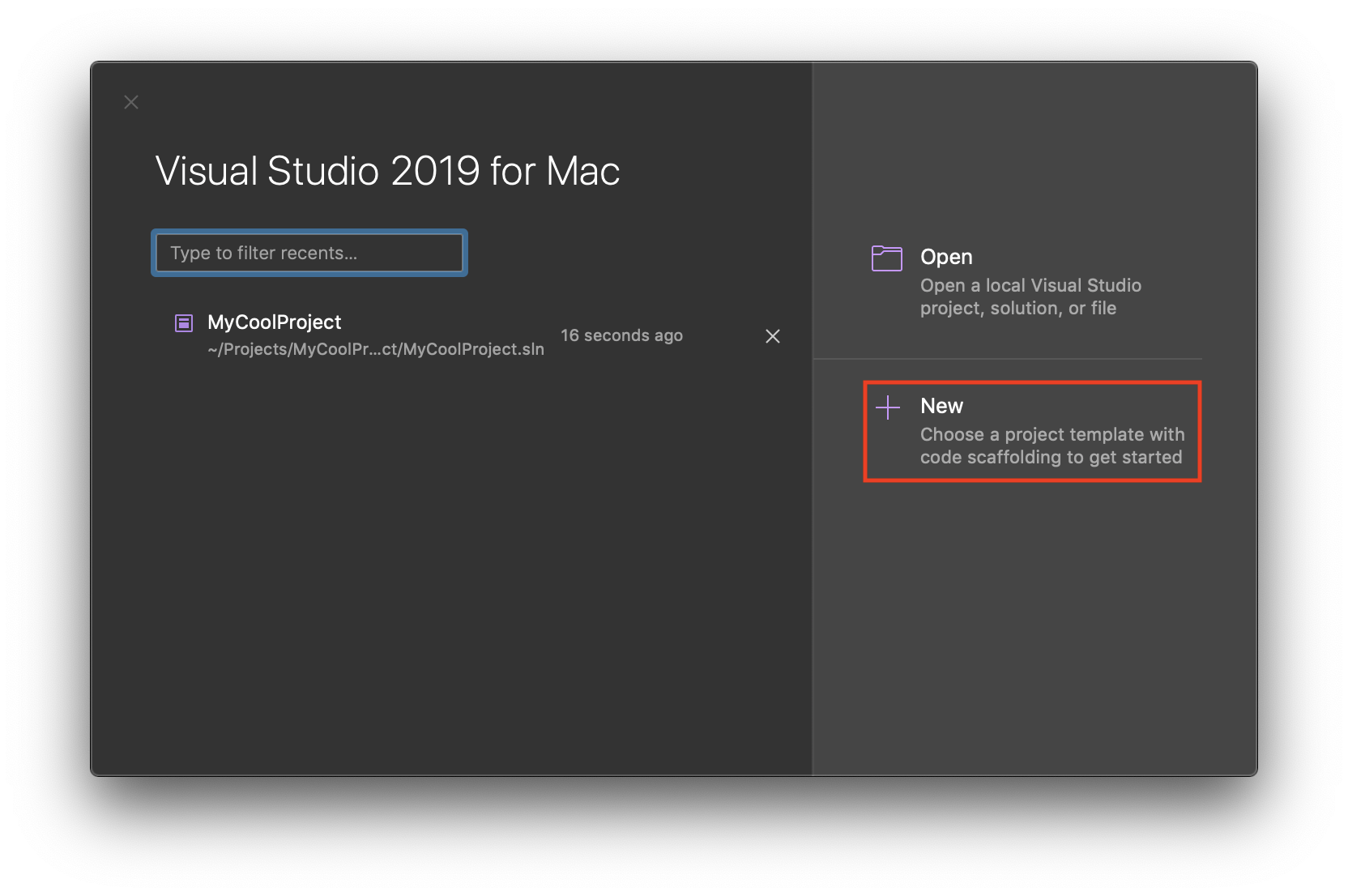
Mac için Visual Studio zaten yüklü bir çözümle açıksa, menü çubuğuna gidip Yeni Çözüm Dosyala'yı > seçerek yeni bir çözüm oluşturabilirsiniz. Bu şekilde yeni bir çözüm oluşturmak zaten yüklü olan çözümü kapatır.
Yeni proje oluşturma
Yeni Proje iletişim kutusu varsayılan olarak en son kullandığınız şablonları en son kullanılana göre sıralanmış olarak gösterir.
Son kullanılan bir şablonu kullanmak istemiyorsanız, iletişim kutusunun sol tarafındaki kategoriler arasından seçim yapabilirsiniz. Her kategori, aralarından seçim yapabileceğiniz birkaç proje şablonu içerir. Bir proje türüne tıklanması, ekranın sağ tarafında bir açıklama görmenize olanak tanır.
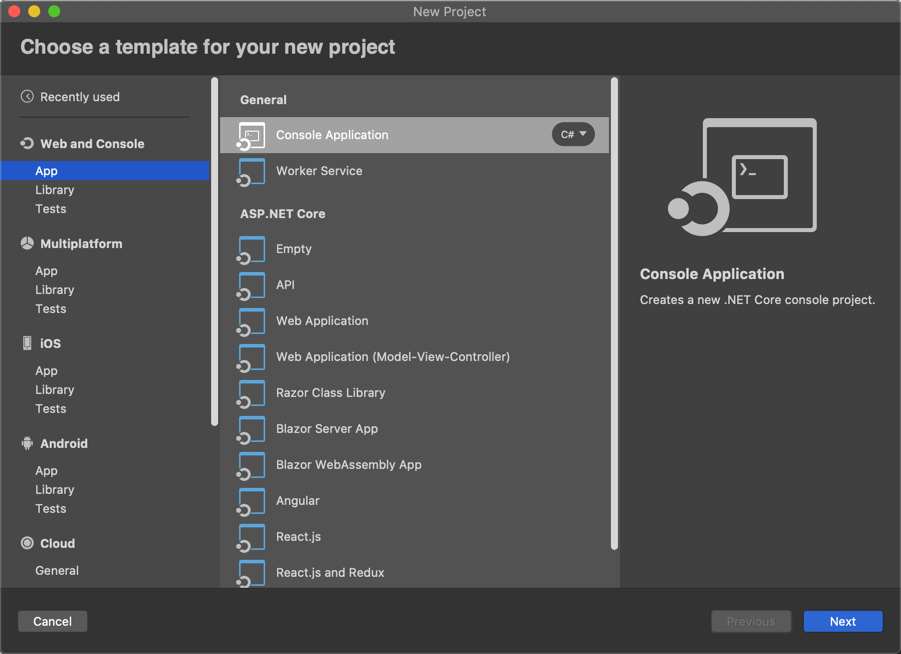
Yeni projenizi yapılandırma
Bir proje şablonu seçtikten sonra aşağıdaki ekranlar, projeyi ayarlamak için gereken tüm yapılandırma adımlarında size yol gösterecektir; proje türüne göre farklılık gösterebilir.
Tüm projeler, dosyaları depolamak için yeni bir projenin yanı sıra bir konum gerektirir. Proje, mevcut bir çözüme eklemek yerine yeni bir çözümün parçasıysa, bir çözüm adı da gerekir.
İsteğe bağlı olarak, bu aşamada Git kaynak denetimi seçeneklerini de yapılandırabilirsiniz. Aşağıdaki görüntü, .NET Core projesi için son yapılandırma adımının bir örneğidir:
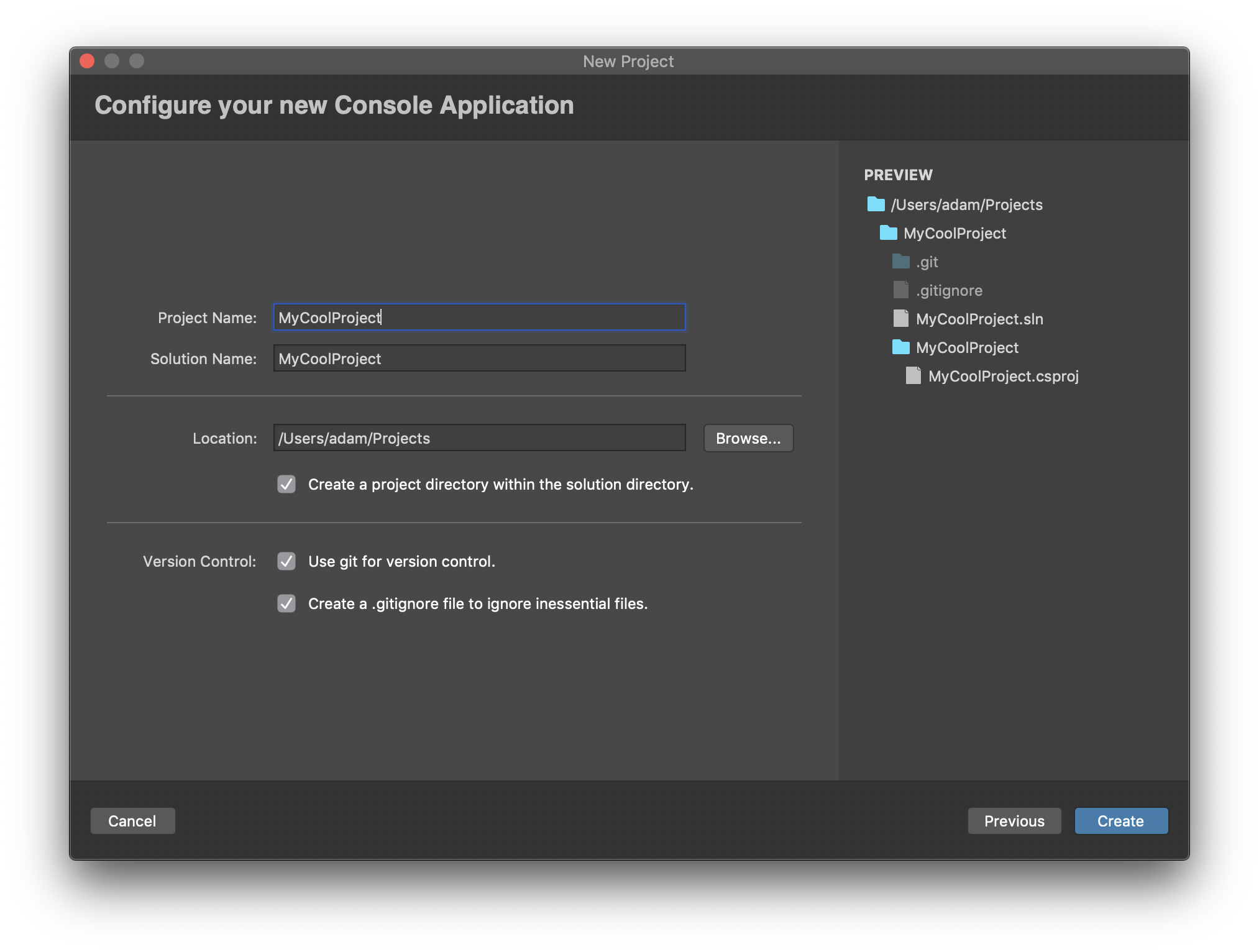
Çözüme ek projeler ekleme
Çözüm Penceresinde çözüme sağ tıklayıp Yeni Proje Ekle veya Var Olan Projeyi Ekle'yi > seçerek çözüme başka projeler ekleyebilirsiniz>.
Yeni proje eklemek, Yeni Projenizi Yapılandırma bölümünde gösterildiği gibi proje oluşturma işleminde size yol gösterir.
Mevcut bir projeyi eklemeyi seçtiğinizde makinenizde var olan bir projeye göz atabilir ve bunu çözüme ekleyebilirsiniz.